Windows 11 上的断点错误:修复异常的 10 种方法
有志者,事竟成!如果你在学习文章,那么本文《Windows 11 上的断点错误:修复异常的 10 种方法》,就很适合你!文章讲解的知识点主要包括,若是你对本文感兴趣,或者是想搞懂其中某个知识点,就请你继续往下看吧~
由于Windows 11仍然相对较新,并且仍有望进行大量改进,因此用户必然会处理一两个错误。一个这样的错误是 Windows 11 上的突破点到达错误消息。
此错误可能是由于许多因素造成的,其中一些是已知的,而另一些则很难确定。值得庆幸的是,这些解决方案通常并不牵强,在某些情况下只需要系统更新。
无论原因和复杂性如何,我们都收集了解决本完整指南中的错误的方法。你只需要按照说明操作,你就会没事的。
错误消息“已到达断点”是什么意思?
已到达的断点是 Windows 11 用户可能遇到的常见错误消息。此错误消息通常在程序或应用程序崩溃时出现,各种因素都可能导致它。
此错误消息的一些常见原因是:
- 过时或不兼容的驱动程序 – 过时或不兼容的驱动程序可能会导致出现错误消息。这可能是由于特定驱动程序的问题或驱动程序之间的冲突。
- 损坏的系统文件 – 损坏的系统文件也可能导致出现错误消息。这可能是由于恶意软件感染、磁盘错误或其他问题而发生的。
- 内存问题 – 内存问题(如 RAM 故障、BIOS 中的内存设置不正确或其他问题)可能会导致出现错误消息。
- 超频 – 如果系统不稳定或设置配置不正确,超频可能会导致出现错误消息。
- 软件问题 –代码中的错误、损坏的文件或其他软件问题可能会导致出现错误消息。这可能是由于操作系统、特定应用程序或第三方程序的问题。
- 用户错误 –最后,由于用户错误,例如系统设置配置不正确、安装不兼容的软件或执行不正确的系统修改,可能会出现错误消息。
- 注册表问题 – 错误卸载的程序的注册表错误
这些元素会对您的系统产生不同的影响;有些甚至可以完全阻止您使用PC,因此按照以下步骤操作会有所帮助。
如何修复 Windows 11 上的断点错误?
1. 执行系统更新
- 按 Windows 键并选择“设置”应用。
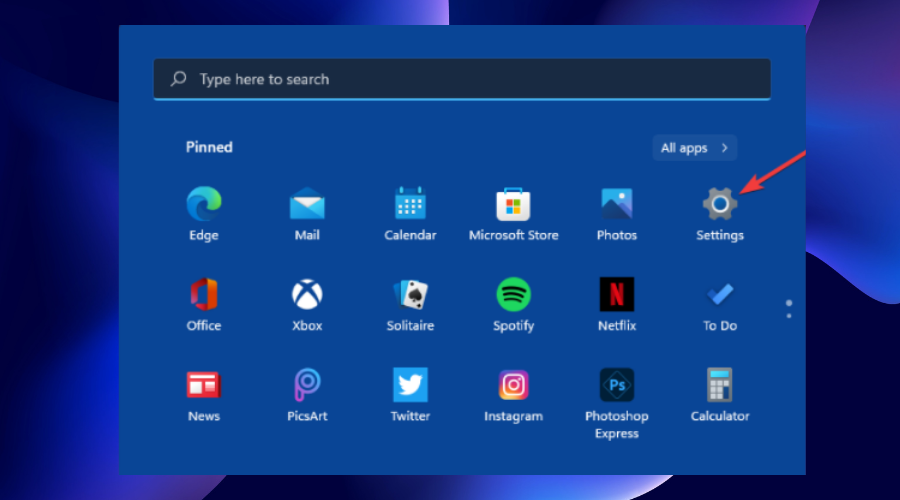
- 点击 Windows 更新。
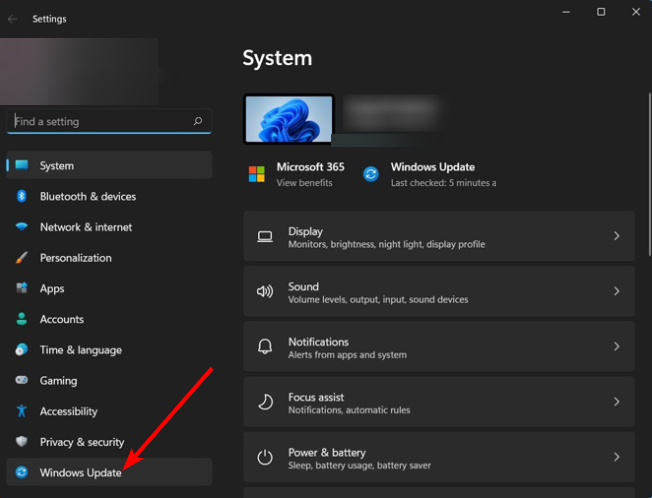
- 按照屏幕上的说明完成更新。
2. 更新驱动程序
- 右键单击“开始”菜单,然后选择“设备管理器”。
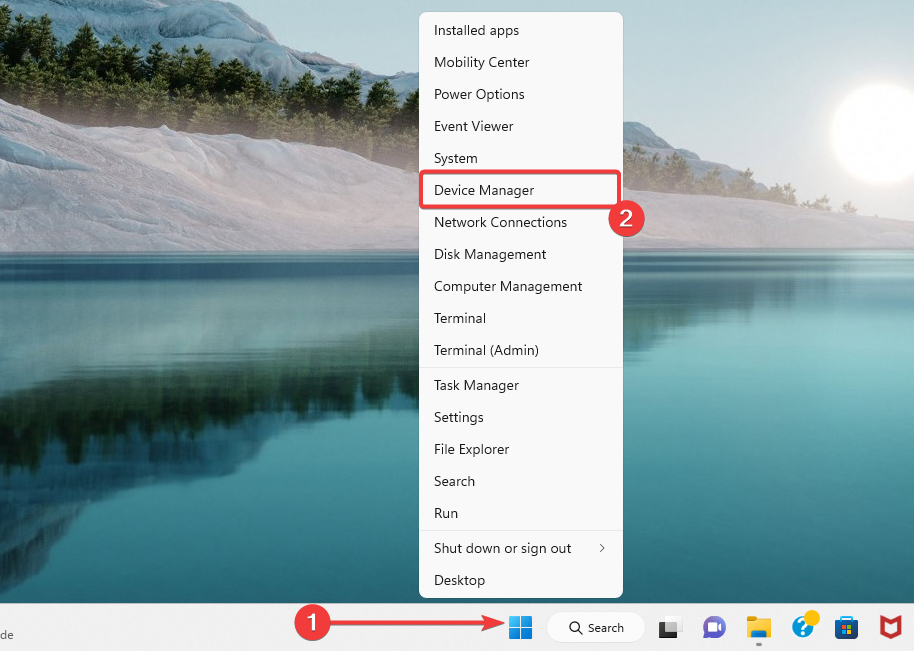
- 过时的司机可能带有黄色徽章。展开类别,右键单击驱动程序,然后选择“更新驱动程序”。
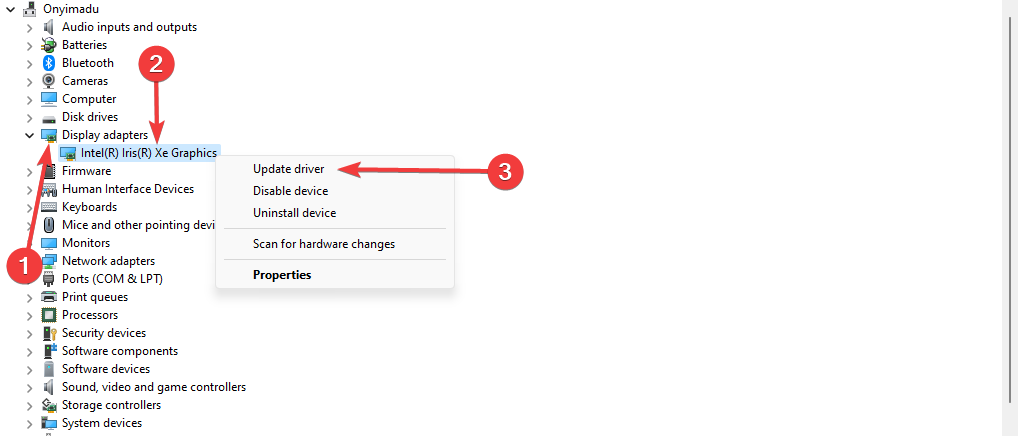
- 选择自动搜索驱动程序。
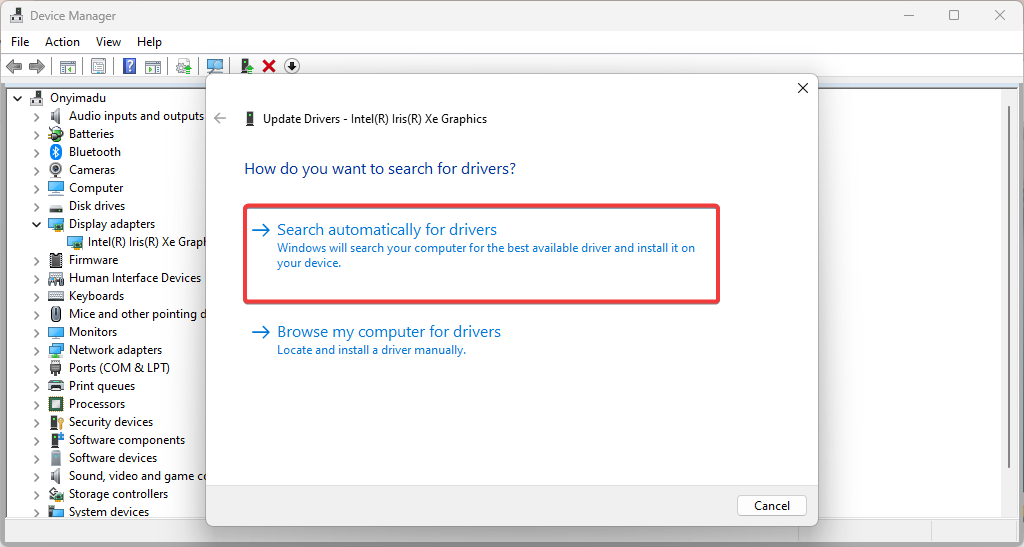
- 等待该过程完成。
驱动程序在轻松运行PC方面发挥着重要作用。它们充当硬件组件和操作系统之间的连接介质。
此外,驱动程序在某些第三方应用程序和系统设备之间建立连接。这些连接可能会因驱动程序损坏、丢失或过时而断开。
因此,错误的驱动程序会导致Windows 11上的各种错误,包括断点已到达错误。
要更新您的驱动程序,我们建议使用始终可靠的 DriverFix 驱动程序更新程序。它是一个可靠的更新程序,可自动扫描、推荐和安装驱动程序。
此外,它只推荐和安装来自受信任制造商的原始驱动程序。
它拥有超过 18 万个驱动程序的数据库,其中包含将 PC 驱动程序恢复到最佳状态所需的所有驱动程序。
⇒ 获取驱动程序修复
3. 运行系统文件检查器 (SFC) 扫描
- 按 + 键打开运行实用程序。WindowsR
- 键入 cmd 并单击 OK 按钮。
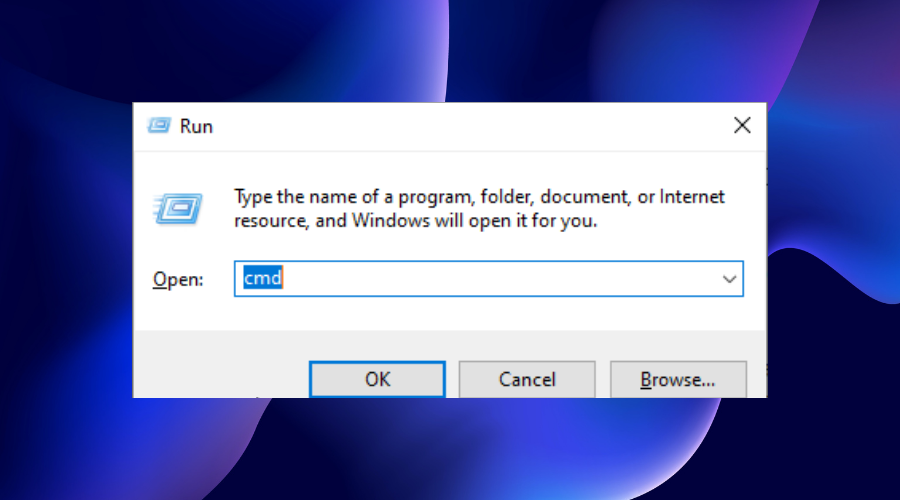
- 单击“是”按钮以允许命令提示符对您的计算机进行更改。
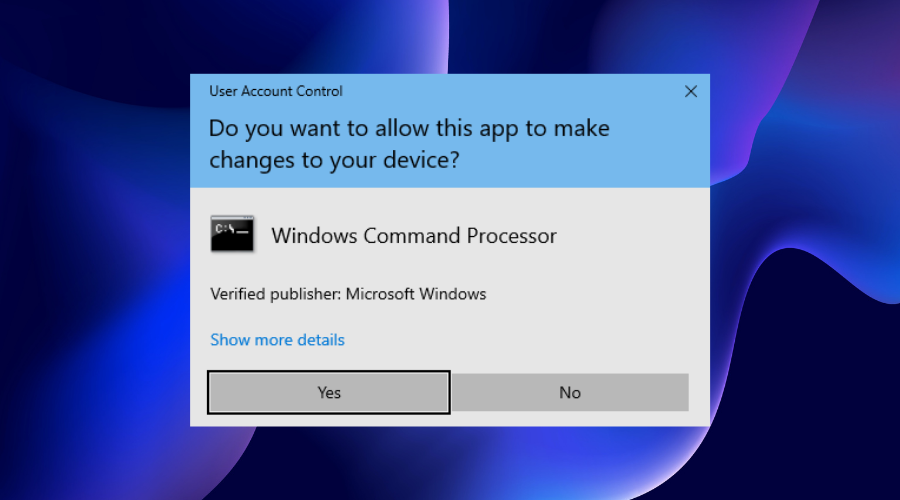
- 输入下面的脚本并点击:Enter
DISM.exe/Online/Cleanup-image/Restorehealth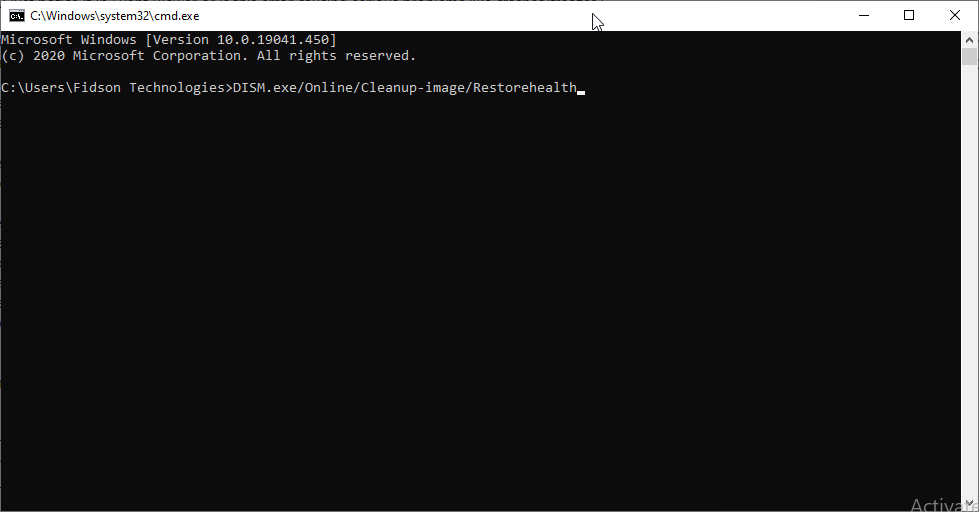
- 等到它显示操作成功完成。然后键入以下脚本并点击:Enter
sfc /scannow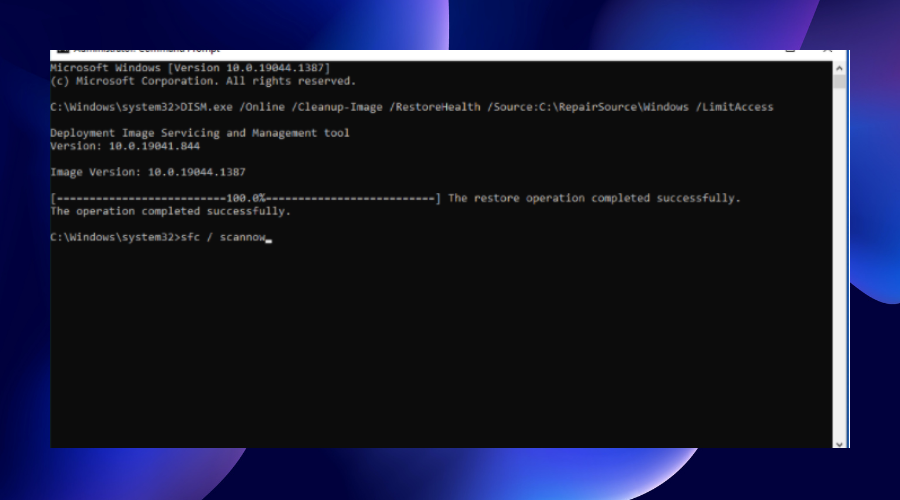
可执行文件必须与操作系统服务和文件交互才能成功运行。
但是,当运行可执行文件所需的系统文件损坏或丢失时,它会导致断点已到达错误等。
但是通过此扫描,您可以找到并修复这样的系统文件。
4.运行CHKDSK实用程序
- 按 + 键打开运行实用程序。WindowsR
- 键入 cmd 并单击 OK 按钮。
- 点击 有 按钮允许命令提示符更改您的计算机。
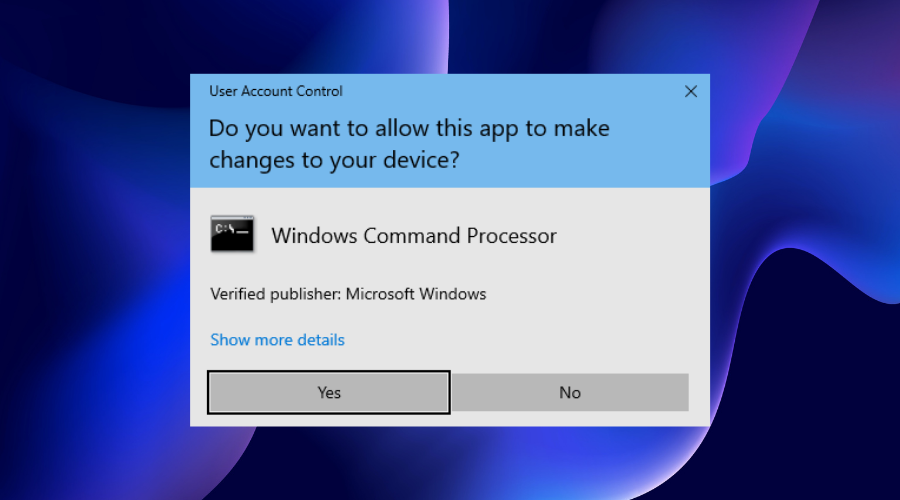
- 键入下面的脚本并点击 .请注意,命令中的 C 是硬盘驱动器的盘符,应替换为 PC 上的相应盘符。Enter
chkdsk C: /f/r/b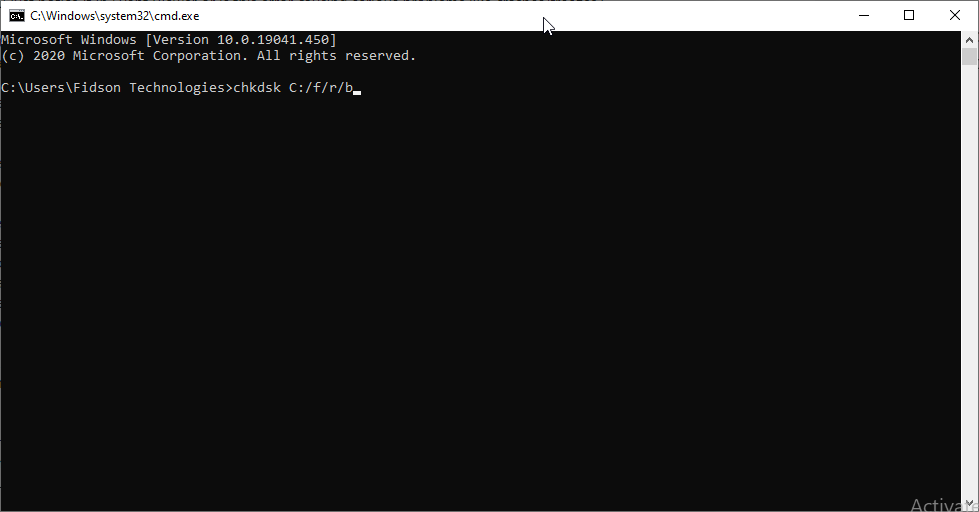
当您尝试执行的文件或程序位于有故障的硬盘扇区中时,可能会导致 Windows 11 上的断点已到达错误。
使用此实用程序,您的系统将扫描硬盘驱动器以查找有故障的扇区。该程序还将阻止操作系统写入有缺陷的扇区,并尝试恢复任何可读文件。
5. 执行干净启动
- 按 + 键打开运行实用程序。现在,键入 msconfig 并点击 .WindowsREnter
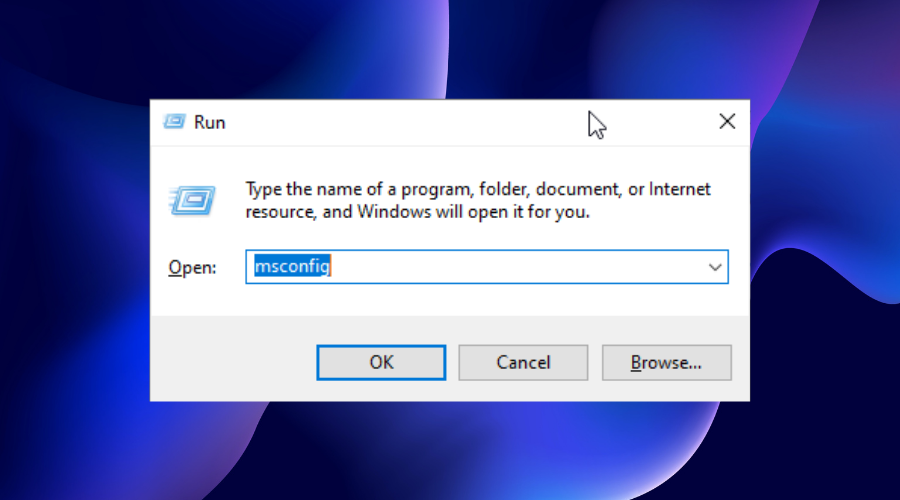
- 转到“系统配置”窗口中的“服务”选项卡。选中页面底部的隐藏所有 Microsoft 服务复选框,然后单击全部禁用按钮。这将禁用所有启动服务。
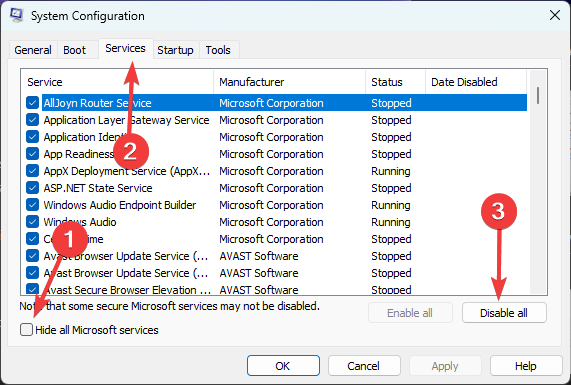
- 单击启动选项卡,然后选择打开任务管理器。
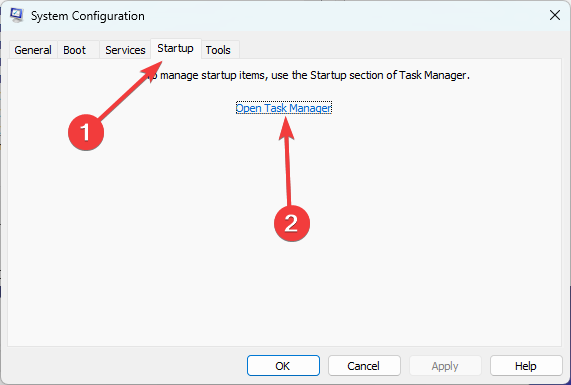
- 右键单击任务管理器窗口中的所有应用程序,然后单击禁用选项。
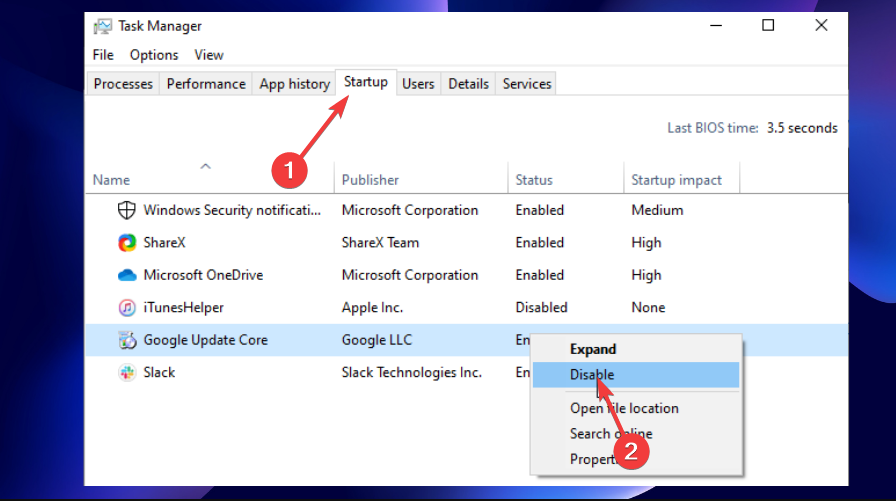
- 从这里,返回到“系统配置”窗口。单击“应用”按钮,然后单击“确定”按钮。
- 最后,重新启动PC以进行更改。
当你打开电脑时,某些应用和服务会自动开始在后台运行。
专家提示:
有些PC问题很难解决,尤其是在涉及损坏的存储库或丢失的Windows文件时。如果您在修复错误时遇到问题,则您的系统可能部分损坏。
我们建议安装 Restoro,该工具将扫描您的机器并确定故障是什么。
单击此处下载并开始修复。
这些应用程序之一可能是计数器程序,阻止您要打开的文件正常运行。这最终会导致断点到达消息。
应用此修复程序后,请尝试再次打开文件,看看问题是否仍然存在。如果它在没有断点提示的情况下打开,则其中一个应用程序肯定是问题的原因。
要了解导致问题的应用程序或服务,您只需开始批量激活应用程序和服务并重新检查文件,直到遇到问题。
请注意,每次激活时,都需要重新启动电脑。
6. 执行系统还原
- 按键,键入系统还原,然后选择创建还原点选项。Windows
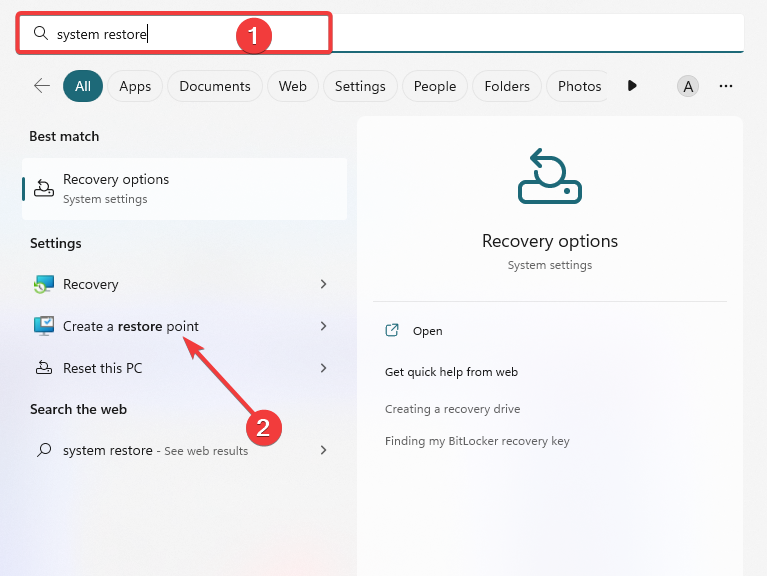
- 单击系统还原按钮。
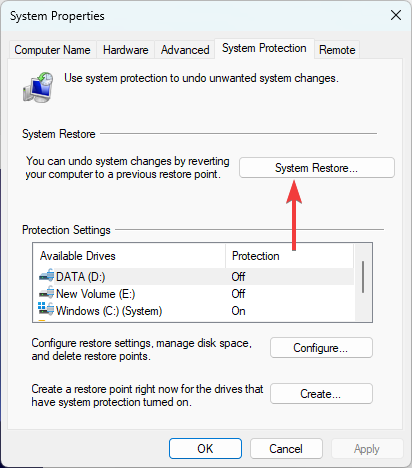
- 选择“下一步”按钮。
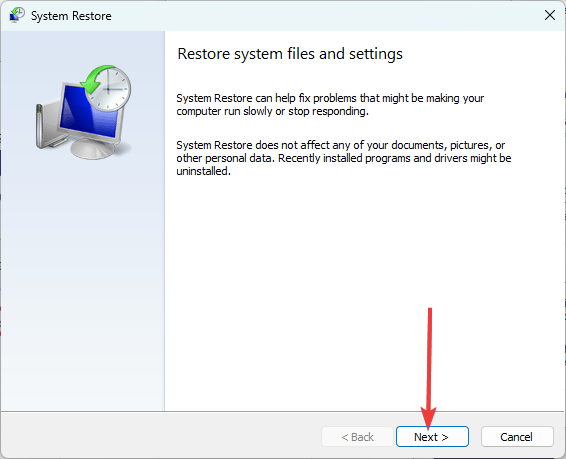
- 从可用选项中选择还原点,然后单击“下一步”按钮。
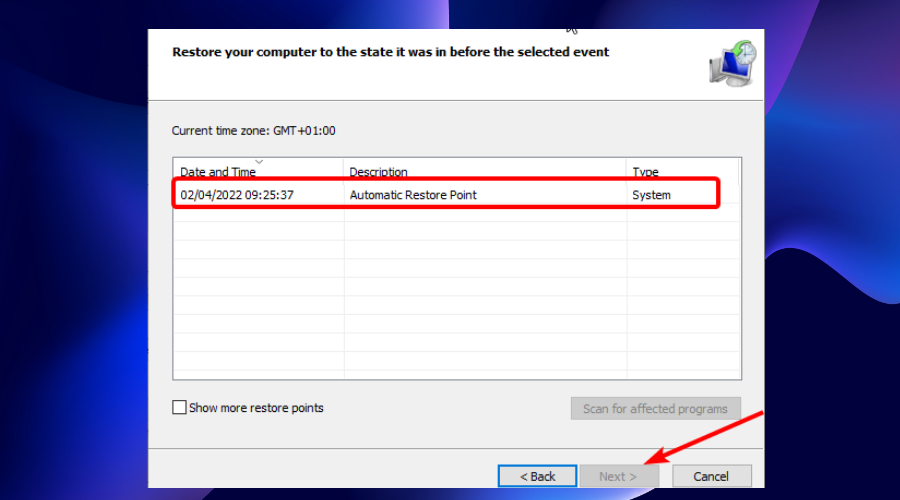
- 从这里,按照屏幕上的简单说明完成该过程。
如果您在安装新更新后开始注意到 Windows 11 中已达到断点,则执行系统还原可能会解决问题。
7.扫描PC中的恶意软件
- 按 + 键并在搜索框中键入病毒,然后选择病毒和威胁防护选项。WindowsS
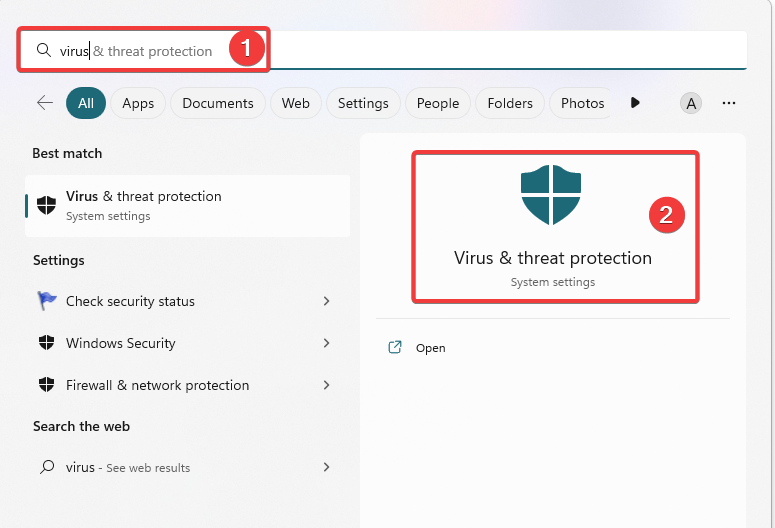
- 单击扫描选项。
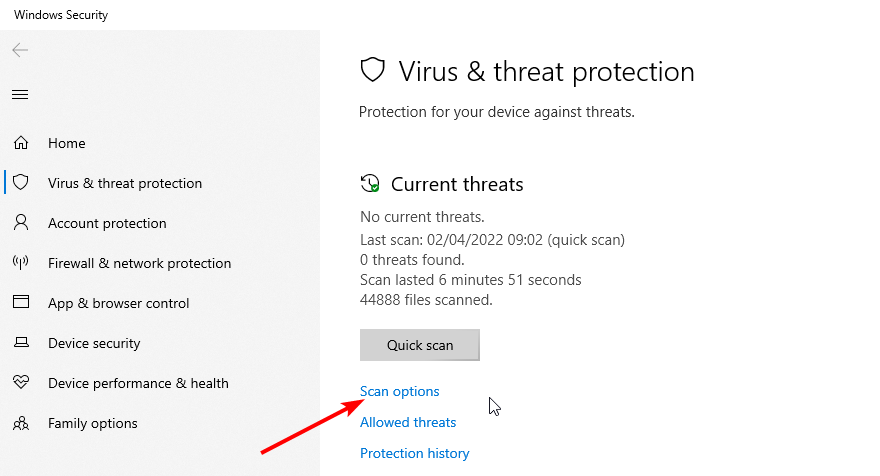
- 现在,选择 完全扫描 选项并单击 立即扫描 按钮。
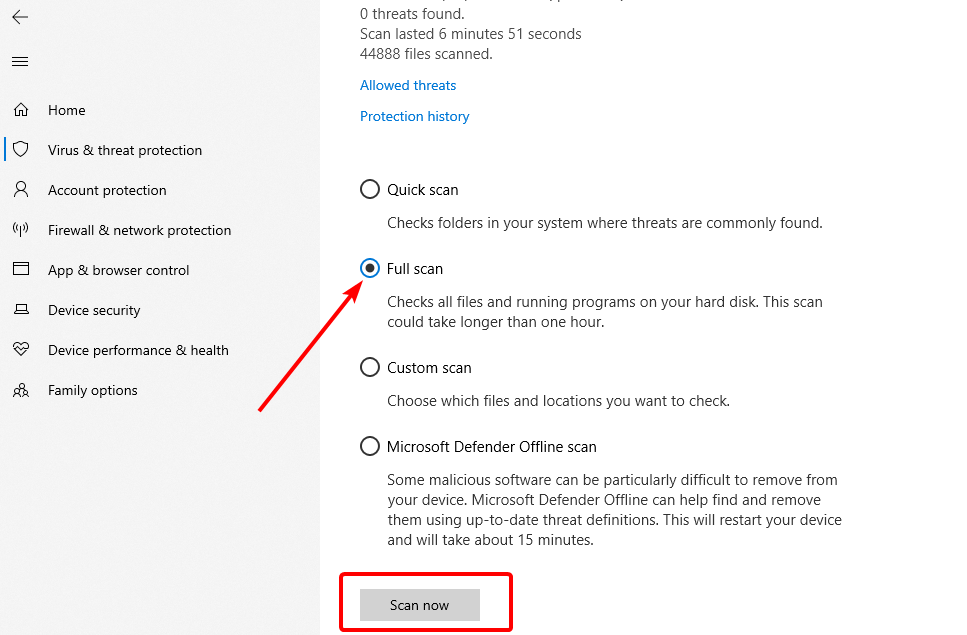
- 最后,重新启动计算机。
恶意软件会对计算机造成不可预测的损害。此错误可能是由于存在病毒造成的。简单的扫描可以帮助挖掘出病毒并恢复系统上的正常服务。
您无需执行上述步骤,而是可以轻松使用可靠的 ESET 防病毒软件来实现完全的安全性。该软件执行深度扫描,甚至可以删除最隐藏和最顽固的恶意软件。
更重要的是,它可以在病毒出现之前检测到病毒。最后,它不仅可以保护您的PC,还可以保护您的在线活动,并提供数据加密。它只是您的数据和PC安全所需的一切。
⇒获取 ESET 互联网安全
8.运行Windows内存诊断工具
- 按键 + ,键入 mdsched.exe,然后点击 。WindowsREnter
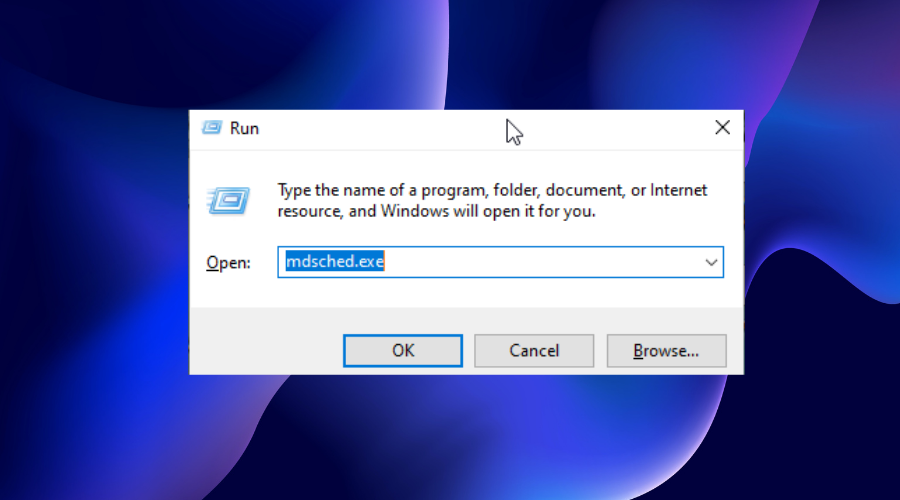
- 选择“立即重启并检查问题(推荐)”。
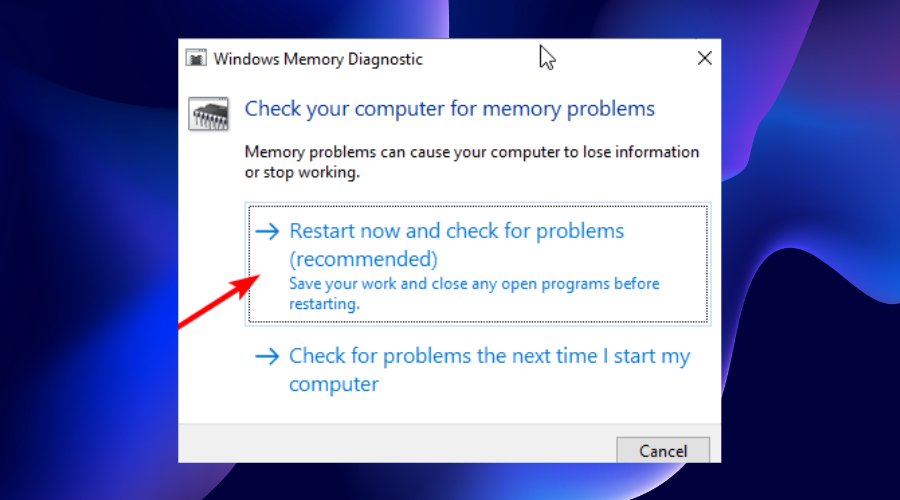
- 这将接管对系统的访问,直到它完成测试。测试完成后,程序将自动重新启动您的 PC 并显示测试结果。
但是,如果它没有显示测试结果,您可以按照以下步骤查看它:
- 按键 + 并选择事件查看器选项。WindowsX
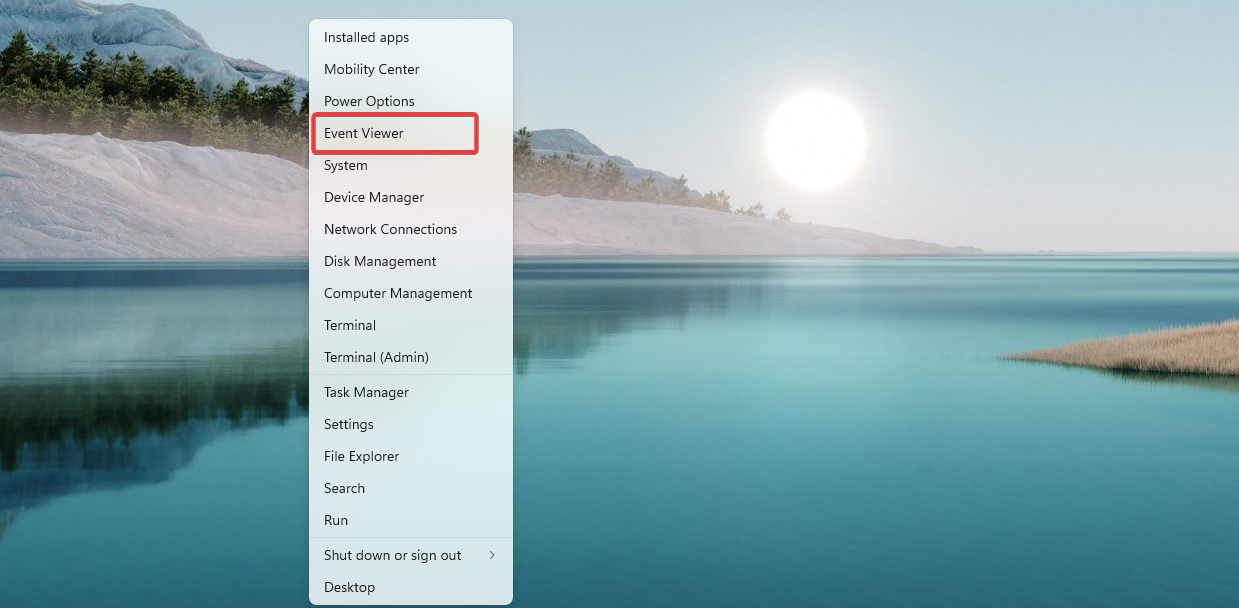
- 展开“Windows 日志”,然后在“事件查看器”窗口中选择“系统”选项。
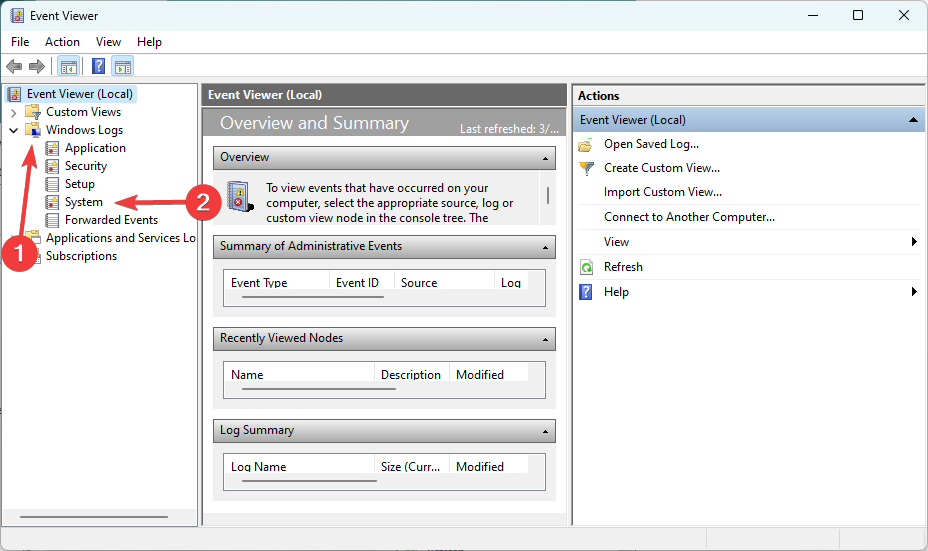
- 现在,选择右侧窗格中的“查找”选项,然后在查找框中键入“内存诊断-结果”。
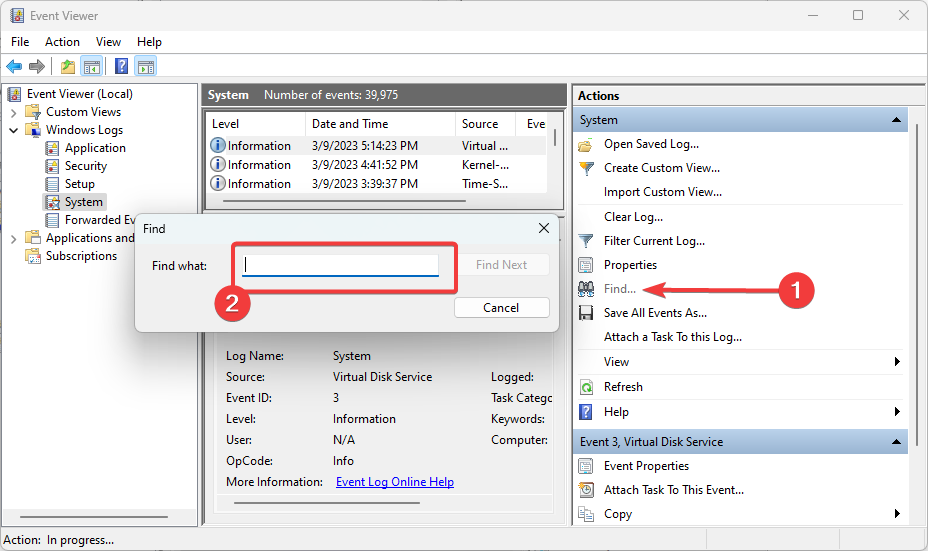
- 这将在中间窗格的“常规”部分中显示测试结果。
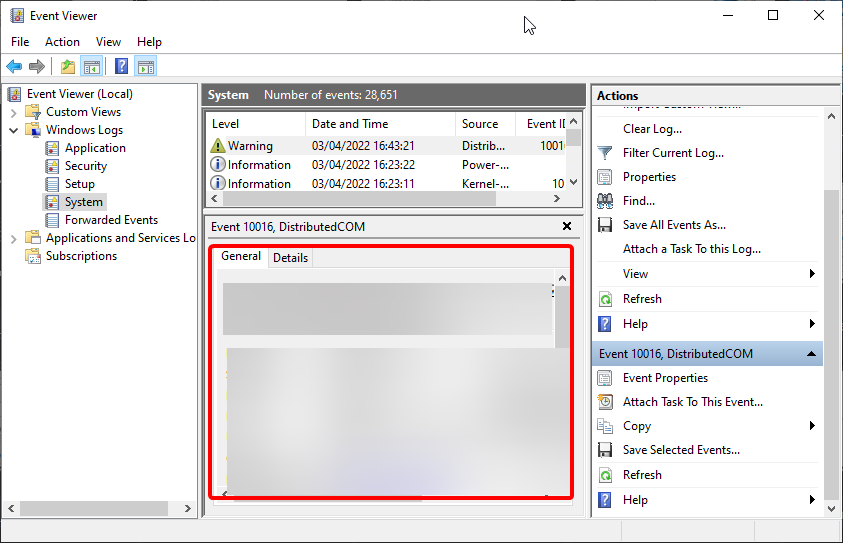
由于内存泄漏,Windows 11 上可能会出现断点已到达错误。在这种情况下,RAM不会为新程序释放未分配的空间,从而导致许多错误。如果该工具在扫描后显示您的 RAM 有故障,则必须更换它以获得最佳性能。
9.禁用超频
- 重新启动电脑,并在出现制造商徽标时按 或 键。F2Delete
- 转到高级选项卡,选择超频选项,然后禁用它。
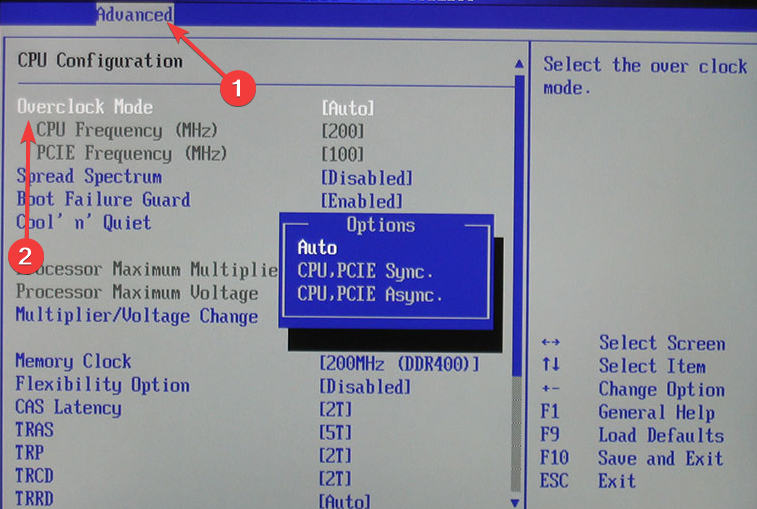
- 从这里,保存更改并退出 BIOS 窗口。
如果您在显卡上启用了超频以提高性能,则可能需要禁用它才能解决此问题。
虽然超频确实可以真正提高 CPU 和 GPU 的性能以获得更好的游戏体验,但它有时会导致突破点达到错误。
10.卸载新安装的第三方应用程序
如果您仅在安装某些最近的应用程序后才注意到此错误消息,则应尝试卸载这些应用程序。
为了获得最佳结果,我们建议使用有效的卸载程序软件进行该过程。
Windows 11 上立即到达断点通常发生在您尝试运行第三方软件时。
虽然原因有时是不可预测的,但我们收集了许多跨越所有原因的解决方案。这是为了确保您再也不会被此问题打扰。
今天关于《Windows 11 上的断点错误:修复异常的 10 种方法》的内容就介绍到这里了,是不是学起来一目了然!想要了解更多关于系统,电脑,软件,科技新闻,windows系统,断点的内容请关注golang学习网公众号!
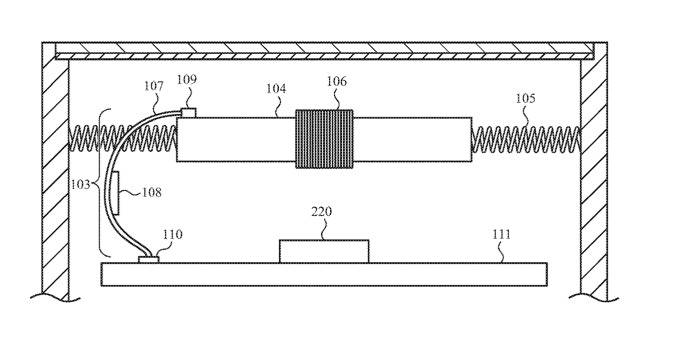 未来的 Apple Watch 可能会移动其电池以提供触觉反馈
未来的 Apple Watch 可能会移动其电池以提供触觉反馈
- 上一篇
- 未来的 Apple Watch 可能会移动其电池以提供触觉反馈
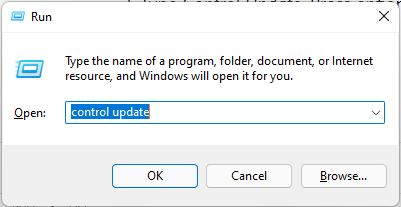
- 下一篇
- 如何修复 Windows 11 中的 memory_corruption BSOD 错误
-

- 文章 · 软件教程 | 38秒前 |
- Python高级IDE推荐:免费在线编程环境入口
- 401浏览 收藏
-

- 文章 · 软件教程 | 4分钟前 |
- 嘟嘟记账怎么查嘟嘟号
- 148浏览 收藏
-

- 文章 · 软件教程 | 4分钟前 |
- Coremail登录入口与官网访问指南
- 236浏览 收藏
-

- 文章 · 软件教程 | 12分钟前 |
- Win10画图3D怎么用?Paint3D教程详解
- 313浏览 收藏
-

- 文章 · 软件教程 | 15分钟前 |
- Win11关闭自动更新教程及禁用方法
- 381浏览 收藏
-

- 文章 · 软件教程 | 17分钟前 |
- Windows10AppLocker配置详解
- 369浏览 收藏
-

- 文章 · 软件教程 | 18分钟前 |
- 抖音电脑版入口和网页刷视频技巧
- 161浏览 收藏
-

- 文章 · 软件教程 | 20分钟前 |
- 支付宝官网登录入口及网页版访问方法
- 144浏览 收藏
-

- 文章 · 软件教程 | 22分钟前 |
- PS图片替换技巧与操作教程
- 401浏览 收藏
-

- 前端进阶之JavaScript设计模式
- 设计模式是开发人员在软件开发过程中面临一般问题时的解决方案,代表了最佳的实践。本课程的主打内容包括JS常见设计模式以及具体应用场景,打造一站式知识长龙服务,适合有JS基础的同学学习。
- 543次学习
-

- GO语言核心编程课程
- 本课程采用真实案例,全面具体可落地,从理论到实践,一步一步将GO核心编程技术、编程思想、底层实现融会贯通,使学习者贴近时代脉搏,做IT互联网时代的弄潮儿。
- 516次学习
-

- 简单聊聊mysql8与网络通信
- 如有问题加微信:Le-studyg;在课程中,我们将首先介绍MySQL8的新特性,包括性能优化、安全增强、新数据类型等,帮助学生快速熟悉MySQL8的最新功能。接着,我们将深入解析MySQL的网络通信机制,包括协议、连接管理、数据传输等,让
- 500次学习
-

- JavaScript正则表达式基础与实战
- 在任何一门编程语言中,正则表达式,都是一项重要的知识,它提供了高效的字符串匹配与捕获机制,可以极大的简化程序设计。
- 487次学习
-

- 从零制作响应式网站—Grid布局
- 本系列教程将展示从零制作一个假想的网络科技公司官网,分为导航,轮播,关于我们,成功案例,服务流程,团队介绍,数据部分,公司动态,底部信息等内容区块。网站整体采用CSSGrid布局,支持响应式,有流畅过渡和展现动画。
- 485次学习
-

- ChatExcel酷表
- ChatExcel酷表是由北京大学团队打造的Excel聊天机器人,用自然语言操控表格,简化数据处理,告别繁琐操作,提升工作效率!适用于学生、上班族及政府人员。
- 3207次使用
-

- Any绘本
- 探索Any绘本(anypicturebook.com/zh),一款开源免费的AI绘本创作工具,基于Google Gemini与Flux AI模型,让您轻松创作个性化绘本。适用于家庭、教育、创作等多种场景,零门槛,高自由度,技术透明,本地可控。
- 3420次使用
-

- 可赞AI
- 可赞AI,AI驱动的办公可视化智能工具,助您轻松实现文本与可视化元素高效转化。无论是智能文档生成、多格式文本解析,还是一键生成专业图表、脑图、知识卡片,可赞AI都能让信息处理更清晰高效。覆盖数据汇报、会议纪要、内容营销等全场景,大幅提升办公效率,降低专业门槛,是您提升工作效率的得力助手。
- 3450次使用
-

- 星月写作
- 星月写作是国内首款聚焦中文网络小说创作的AI辅助工具,解决网文作者从构思到变现的全流程痛点。AI扫榜、专属模板、全链路适配,助力新人快速上手,资深作者效率倍增。
- 4558次使用
-

- MagicLight
- MagicLight.ai是全球首款叙事驱动型AI动画视频创作平台,专注于解决从故事想法到完整动画的全流程痛点。它通过自研AI模型,保障角色、风格、场景高度一致性,让零动画经验者也能高效产出专业级叙事内容。广泛适用于独立创作者、动画工作室、教育机构及企业营销,助您轻松实现创意落地与商业化。
- 3828次使用
-
- pe系统下载好如何重装的具体教程
- 2023-05-01 501浏览
-
- qq游戏大厅怎么开启蓝钻提醒功能-qq游戏大厅开启蓝钻提醒功能教程
- 2023-04-29 501浏览
-
- 吉吉影音怎样播放网络视频 吉吉影音播放网络视频的操作步骤
- 2023-04-09 501浏览
-
- 腾讯会议怎么使用电脑音频 腾讯会议播放电脑音频的方法
- 2023-04-04 501浏览
-
- PPT制作图片滚动效果的简单方法
- 2023-04-26 501浏览






